逐帧动画 课件
图片预览
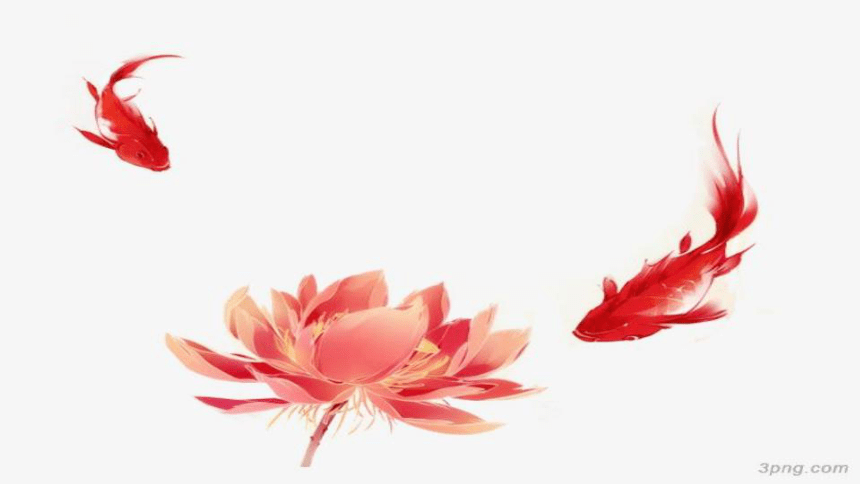



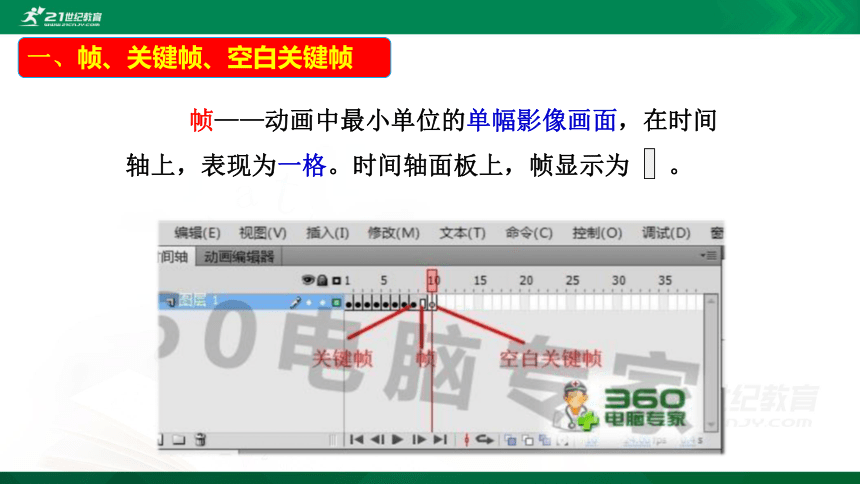
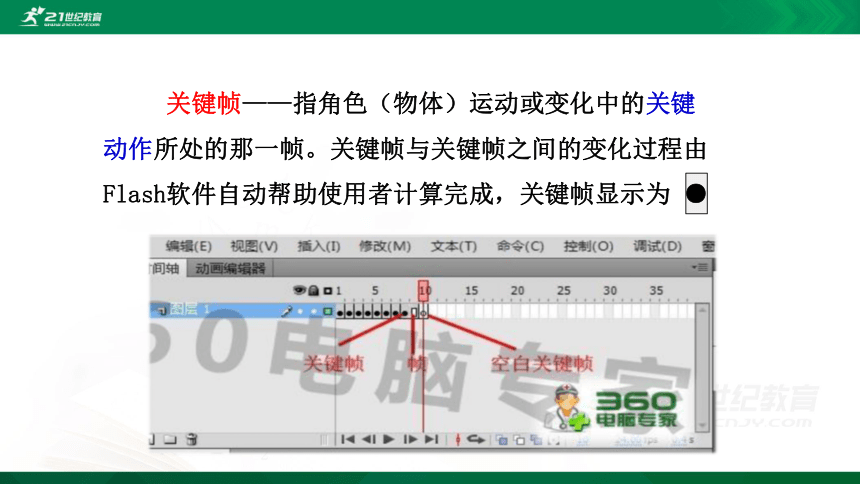
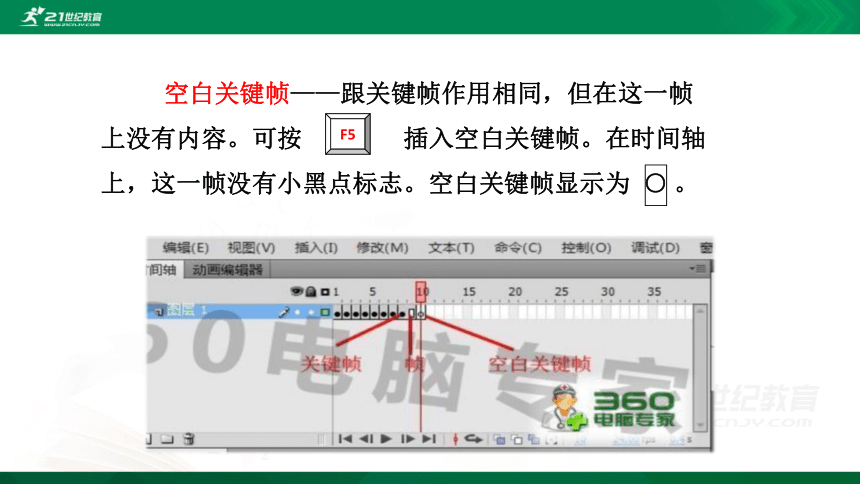

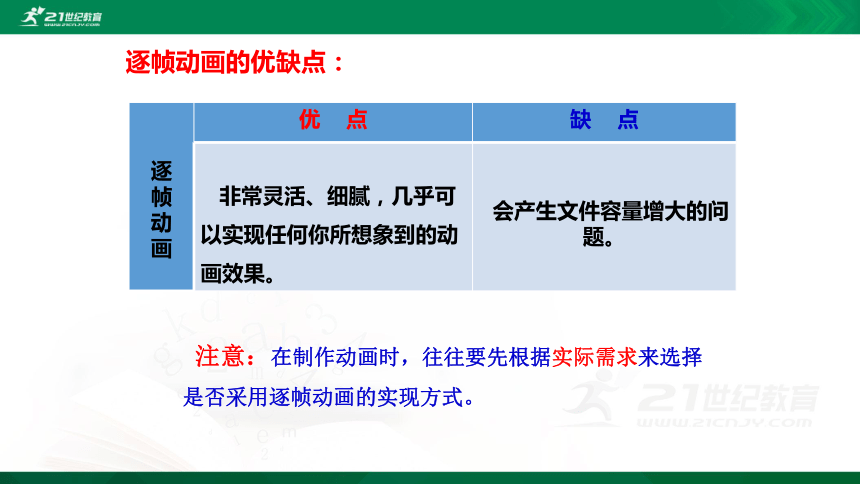
文档简介
课件28张PPT。 第三课 逐帧动画学 习 目 标二、 明白逐帧动画的原理。一、了解帧、关键帧、空白关键帧。三、掌握逐帧动画的制作方法。重 点 难 点一、帧、关键帧、空白关键帧 帧——动画中最小单位的单幅影像画面,在时间轴上,表现为一格。时间轴面板上,帧显示为 。 关键帧——指角色(物体)运动或变化中的关键动作所处的那一帧。关键帧与关键帧之间的变化过程由Flash软件自动帮助使用者计算完成,关键帧显示为 ● 空白关键帧——跟关键帧作用相同,但在这一帧上没有内容。可按 插入空白关键帧。在时间轴上,这一帧没有小黑点标志。空白关键帧显示为 ○ 。F5二、逐帧动画的原理 逐帧动画(Frame By Frame )的原理——是在”连续的关键帧“中分解动画动作,也就是在时间轴的每帧上逐帧绘制不同的内容,然后使其连续播放而成为动画。简单地说,逐帧动画就是一帧一个画,多帧连续播放,就有了动画效果。 逐帧动画的优缺点: 注意:在制作动画时,往往要先根据实际需求来选择是否采用逐帧动画的实现方式。三、案例一:成长的向日葵 “成长的向日葵”作品中连续的关键帧效果如图:“成长的向日葵”设计要点: 首先,收集6幅向日葵不同生长时期的原始图片,作为动画素材,然后在制作动画的过程中,在同一图层上设置6个空白关键帧,接下来,把6个素材放到相应的空白关键帧处,这样,就形成了6个关键帧画面,播放时即是成长的向日葵。“成长的向日葵”制作步骤: 1、新建Flash文档,属性:“默认”。 2、导入向日葵素材到库中。“成长的向日葵”制作步骤: 3、把“图层1”重命名为“向日葵”,在时间轴的 第一帧处点击鼠标右键插入空白关键帧,以同样的方法完成第5、10、15、20、25帧。“成长的向日葵”制作步骤: 4、选中时间轴“第1帧”,将库中第1帧图片拖放到场景中,选中图片,点击“属性”面板”对齐“,选择水平居中、垂直居中。“成长的向日葵”制作步骤: 5、重复步骤1-4,,完成第5、10、15、20、25帧。“成长的向日葵”制作步骤: 6、测试影片。 (1)单击【控制】 【播放】,可以在场景中观看逐帧动画效果,按【Enter】可从点击的某帧处向后直接播放逐帧动画。 (2)单击【控制】【测试影片】 【测试】,进入影片测试窗口。也可以使用快捷键【Ctrl】+【Enter】。单击?,退出测试,可也可以使用快捷键【Ctrl]】+【W】。“成长的向日葵”制作步骤: 7、文件保存。 一般情况下,需要保存Flash原文件,格式为*.fla,也可以打开进行编辑。同时,可以保存 *.swf 文件,是发布作品的格式,只能观看,不能编辑。课 堂 总 结谢谢!新知导入新知讲解课堂练习拓展提高课堂总结板书设计作业布置谢谢21世纪教育网(www.21cnjy.com) 中小学教育资源网站 有大把高质量资料?一线教师?一线教研员?
欢迎加入21世纪教育网教师合作团队!!月薪过万不是梦!!
详情请看:
https://www.21cnjy.com/help/help_extract.php
欢迎加入21世纪教育网教师合作团队!!月薪过万不是梦!!
详情请看:
https://www.21cnjy.com/help/help_extract.php
同课章节目录
